Windows 10’да янгиланишлар ўрнатилишини осонгина чеклаб қўямиз

Microsoft компанияси яқин орада Windows 10 May 2019 Update янгиланишини тарқатади. Гарчи унда фойдаланувчиларга тизим янгиланишларини бошқариш имкони ҳам берилиши айтилган бўлса-да, эҳтиёткорлик зарар қилмайди...
ЎҚИНГ: Windows 10 May 2019 Update тақдим этилди: янгиланишларни энди ўзингиз бошқара оласиз!
Ўтган йилги – October 2018 Update апдейти бутун дунё бўйлаб кўплаб ноутбук ва компьютерларни ишдан чиқаргани, ҳатто Windows 10’нинг навбатдаги янгиланиши iPhone эгаларига ҳам муаммолар олиб келгани эсингизда бўлса керак. Шу боис ҳам тизим янгиланишларини ўрнатишга шошмаган ва автоматик янгиланишларни тўхтатиб қўйган маъқул.
Янгиланишларни тўхтатиб қўйишнинг ҳар хил йўллари бор, аммо Windows 10 созламаларига кириб, уларни ўчириб чиқиш бирмунча мураккаб. Ундан кўра, апдейт файлларининг Microsoft серверларидан юклаб олинишини бир-иккита тугмачани босиш орқали тақиқловчи утилиталар қулайроқ.
Шулардан бири – Windows Update Blocker деб номланади ва Windows 10 янгиланишларини тўхтатишда қўл келади. Ушбу бепул, интерфейси содда ва фойдаланишга қулай дастурни Dropbox аккаунтингиз орқали мана бу ҳавола ёрдамида кўчириб олишингиз мумкин. Кейин эса уни маъмур ҳуқуқи билан ишга туширасиз (илова ёки унинг ҳаволаси устига сичқончанинг чап тугмачаси ёрдамида чертасиз ва «Запуск от имени администратора» бандини танлайсиз). Windows Update Blocker дастурида иккитагина опция бор: «Enable Service» ҳамда «Disable Service». Агарда булардан биринчиси фаол ҳолатда турган бўлса, тизимга янгиланишлар келади, иккинчиси фаол бўлса – янгиланиш тўхтатилган. Кераклисини танлаб, «Apply Now» тугмачасини босасиз – бўлди! Яхши томони – бунда компьютерни (ноутбукни) ўчириб-ёқишга ҳам ҳожат бўлмайди.
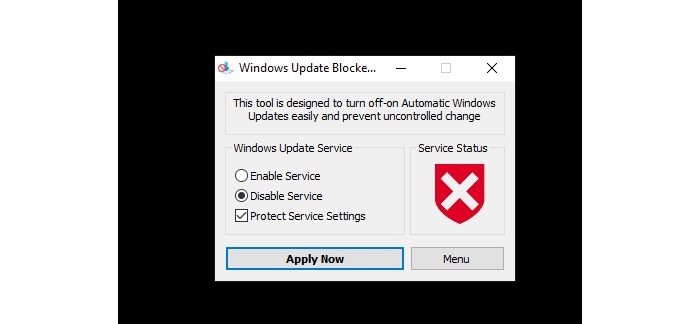 Windows Update Blocker тизимнинг йирик апдейтларидан ташқари, кичик патчларнинг ҳам келишини тўхтатиб қўяди. Қачонки янгиланишлар хавфсизлигига ишонч ҳосил қилсангиз, мана шу дастурни очиб, «Enable Service» опциясини танлайсиз ва «Apply Now» тугмачаси орқали фаоллаштирасиз.
Windows Update Blocker тизимнинг йирик апдейтларидан ташқари, кичик патчларнинг ҳам келишини тўхтатиб қўяди. Қачонки янгиланишлар хавфсизлигига ишонч ҳосил қилсангиз, мана шу дастурни очиб, «Enable Service» опциясини танлайсиз ва «Apply Now» тугмачаси орқали фаоллаштирасиз.
ЎҚИНГ: Компьютер ва ноутбукни флешка ва қаттиқ дискларни хавфсиз суғуриладиган қилиб созлаймиз






